win11怎么无线投屏到电视 在win11系统中怎样开启无线投屏
更新时间:2024-02-06 20:02:33作者:jkai
在数字化时代,我们常常希望将win11操作系统中的内容分享给更多人。无线投屏技术为我们提供了一种便捷的方式,让我们可以将win11操作系统的画面无线投射到电视上,与家人朋友一同欣赏。然而,许多小伙伴对于如何在win11操作系统上进行无线投屏到电视还不太熟悉,那么在win11系统中怎样开启无线投屏呢?今天小编就给大家介绍一下win11怎么无线投屏到电视,快来学习一下吧。
具体方法
方法一、
1、按住Windows键,然后打开电影和电视;
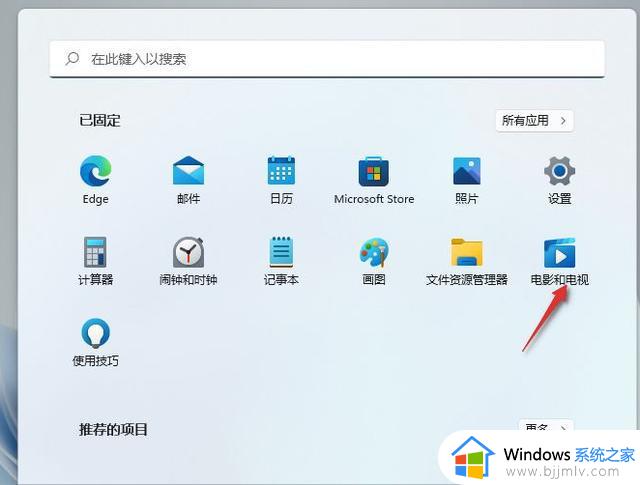
2、打开播放的电影,点击右下角3个点,选择投射到设备中;
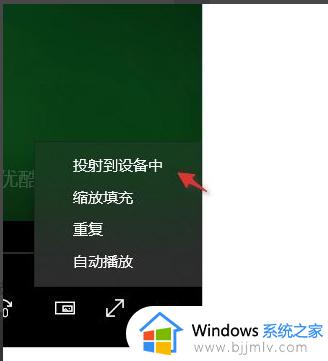
3、电视需要安装投屏软件,处于同一局域网下的电视设备就会被搜索到,点击连接即可。
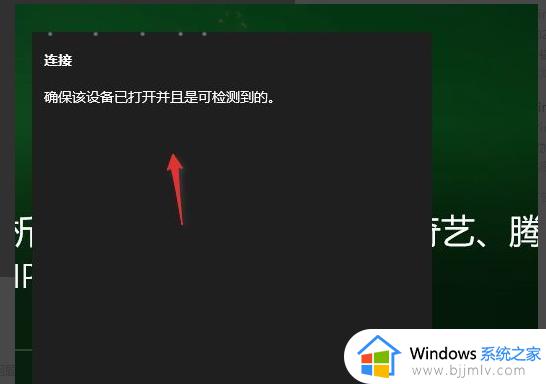
方法二、
1、Win11系统,可以通过按 Win + K 组合键,打开无线投屏功能;
2、如果需要在任务栏,右小角通知栏操作的话,需要先添加此功能;
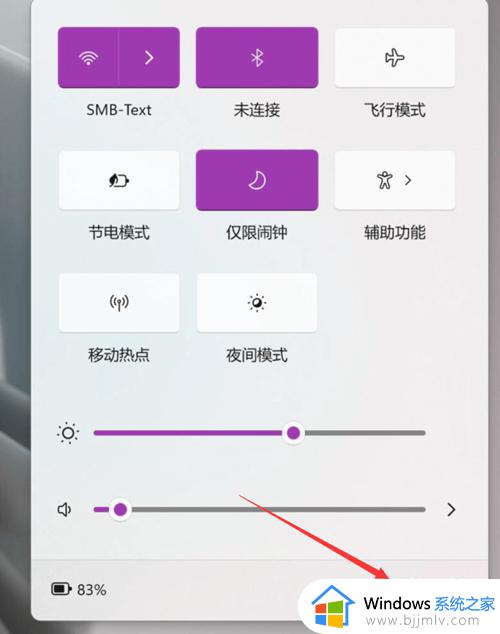
3、选择投放;
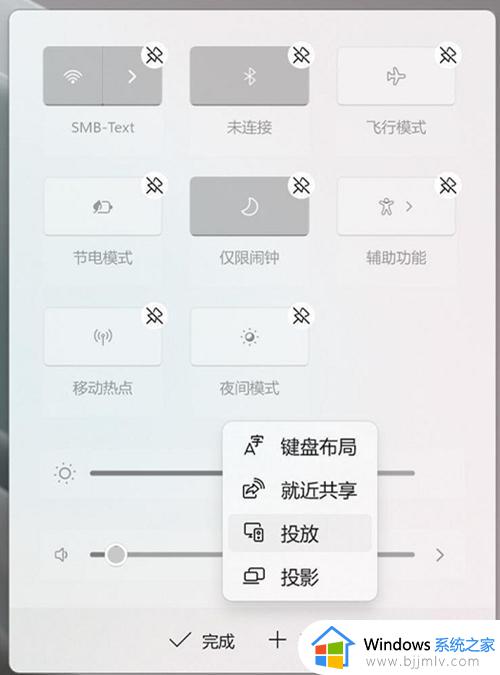
4、添加完成,点击“投放”之后,就可以查看当前可用的无线显示器了。
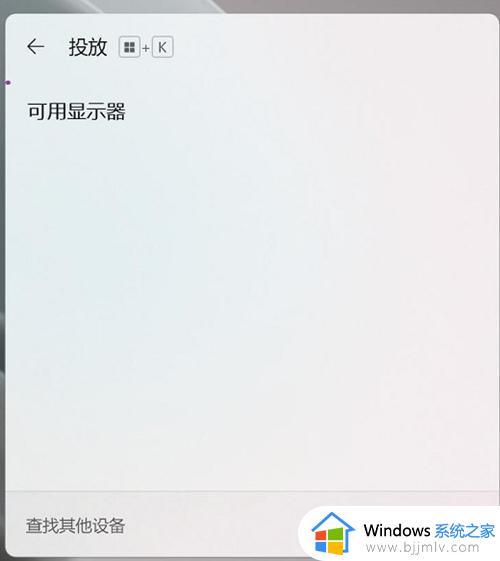
以上全部内容就是小编带给大家的win11无线投屏到电视方法详细内容分享啦,小伙伴们如果你们也不清楚的话,就快点跟着小编一起来看看吧。
win11怎么无线投屏到电视 在win11系统中怎样开启无线投屏相关教程
- windows11如何无线投屏电视上 windows11系统怎样开启无线投屏电视
- win11怎么无线投屏到电视上 在win11系统中怎样无线投屏到电视上
- win11系统无线投屏在哪里设置?win11开启无线投屏设置方法
- win11无线投屏怎么连接电视 win11无线投屏到电视机教程
- win11电脑怎么投屏到电视上去 win11电脑如何无线投屏到电视
- win11怎么无线投屏电视 win11无线投屏电视如何操作
- win 11如何无线投屏 win11无线投屏到电视的方法
- win11电脑怎么无线投屏电视 win11无线投屏功能教程
- win11电脑怎么投屏到投影仪 win11电脑如何无线投屏到投影仪
- win11电脑无线投屏到电视怎么弄 win11电脑无线投屏到电视设置方法
- win11恢复出厂设置的教程 怎么把电脑恢复出厂设置win11
- win11控制面板打开方法 win11控制面板在哪里打开
- win11开机无法登录到你的账户怎么办 win11开机无法登录账号修复方案
- win11开机怎么跳过联网设置 如何跳过win11开机联网步骤
- 怎么把win11右键改成win10 win11右键菜单改回win10的步骤
- 怎么把win11任务栏变透明 win11系统底部任务栏透明设置方法
win11系统教程推荐
- 1 怎么把win11任务栏变透明 win11系统底部任务栏透明设置方法
- 2 win11开机时间不准怎么办 win11开机时间总是不对如何解决
- 3 windows 11如何关机 win11关机教程
- 4 win11更换字体样式设置方法 win11怎么更改字体样式
- 5 win11服务器管理器怎么打开 win11如何打开服务器管理器
- 6 0x00000040共享打印机win11怎么办 win11共享打印机错误0x00000040如何处理
- 7 win11桌面假死鼠标能动怎么办 win11桌面假死无响应鼠标能动怎么解决
- 8 win11录屏按钮是灰色的怎么办 win11录屏功能开始录制灰色解决方法
- 9 华硕电脑怎么分盘win11 win11华硕电脑分盘教程
- 10 win11开机任务栏卡死怎么办 win11开机任务栏卡住处理方法
win11系统推荐
- 1 番茄花园ghost win11 64位标准专业版下载v2024.07
- 2 深度技术ghost win11 64位中文免激活版下载v2024.06
- 3 深度技术ghost win11 64位稳定专业版下载v2024.06
- 4 番茄花园ghost win11 64位正式免激活版下载v2024.05
- 5 技术员联盟ghost win11 64位中文正式版下载v2024.05
- 6 系统之家ghost win11 64位最新家庭版下载v2024.04
- 7 ghost windows11 64位专业版原版下载v2024.04
- 8 惠普笔记本电脑ghost win11 64位专业永久激活版下载v2024.04
- 9 技术员联盟ghost win11 64位官方纯净版下载v2024.03
- 10 萝卜家园ghost win11 64位官方正式版下载v2024.03